10 legjobb módszer a nem működő Android TV Cast kijavítására
Vegyes Cikkek / / April 29, 2023
Az Android TV-k beépített casting funkcióval rendelkeznek, amely lehetővé teszi Android telefonja képernyőjének tükrözését egy nagy kijelzőre. Hasznos az ünnepi, házassági vagy születésnapi képek és videók megtekintéséhez Android TV-jén. De mi van akkor, ha úgy tűnik, hogy az Android TV-je nem közvetít? Íme a legjobb módszerek annak kijavításához, hogy az Android TV cast funkciója nem működik.

Akár Chromecastot, akár Cast for Android TV-t használ, az alábbi megoldások minden Android-okoseszközön működnek tévék. Mielőtt megtekintené emlékeit egy kis képernyőn, használja az alábbi trükköket, és kezdje el átküldeni ugyanazt a sajátjára TÉVÉ. Kezdjük el.
1. Indítsa újra az Android TV-t és a telefont
Először át kell menned néhány alapon. Újraindíthatja Android telefonját és tévéjét, és megkezdheti az átküldést.
1. lépés: Húzza lefelé az ujját a kezdőképernyőről a gyors kapcsolók eléréséhez. Csúsztassa újra lefelé.
2. lépés: Koppintson a bekapcsológombra, és válassza az Újraindítás lehetőséget.
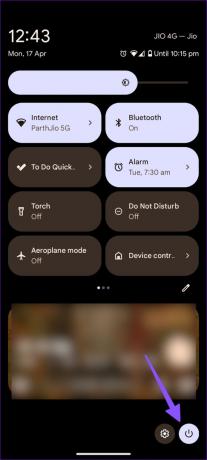
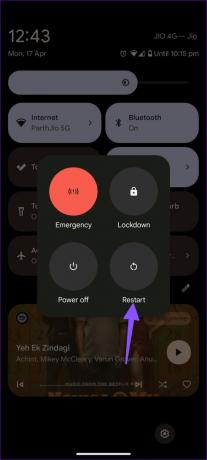
Kövesse az alábbi lépéseket az Android TV újraindításához.
1. lépés: Nyissa meg az Android TV kezdőlapját, és lépjen a Beállítások elemre a jobb felső sarokban.

2. lépés: Válassza az Eszközbeállítások lehetőséget.
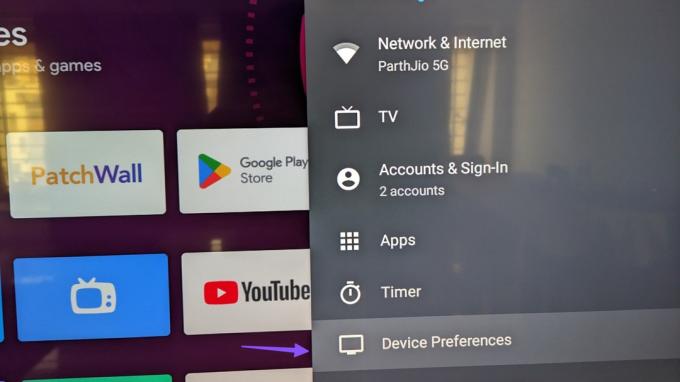
3. lépés: Kattintson a Névjegy elemre.

4. lépés: Válassza az Újraindítás lehetőséget.

Ellenőrizze Android-telefonját, és nézze meg, hogy Android-eszköze megjelenik-e a caston.
2. Csatlakoztassa mobiltelefonját és Android TV-jét ugyanahhoz a hálózathoz
Csatlakoztassa Android telefonját és TV ugyanahhoz a Wi-Fi hálózathoz. Ellenkező esetben nem tud átküldeni Android TV-re. Ha kétsávos vezeték nélküli útválasztót használ, csatlakoztassa az eszközöket ugyanarra a frekvenciára.
3. Engedélyezze a Chromecast szolgáltatást
Letiltotta a Chromecastot Android TV-jén? Addig nem küldhet át Android TV-re, amíg nem engedélyezi a funkciót.
1. lépés: Nyissa meg az Android TV kezdőlapját, és lépjen a Beállítások elemre a jobb felső sarokban.
2. lépés: Válassza az Alkalmazások lehetőséget.

3. lépés: Kattintson az Összes alkalmazás megtekintése elemre.

4. lépés: Görgessen a „Rendszeralkalmazások megjelenítése” részhez.

5. lépés: Nyissa meg a „Chromecast beépített” elemet.

6. lépés: Engedélyezze a funkciót a következő menüből.

4. Törölje a Chromecast és az Android System WebView adatait
Törölnie kell a Chromecast és az Android System WebView adatait, és meg kell próbálnia az átküldést Android telefonjáról.
1. lépés: Nyissa meg az Android TV kezdőlapját, és lépjen a Beállítások elemre a jobb felső sarokban.
2. lépés: Válassza az Alkalmazások lehetőséget.

3. lépés: Kattintson az Összes alkalmazás megtekintése elemre.

4. lépés: Kattintson a „Rendszeralkalmazások megjelenítése” elemre.

5. lépés: Görgessen az „Android System WebView” elemhez.
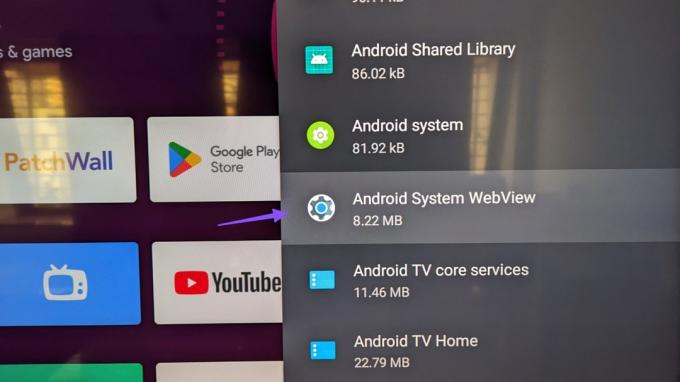
6. lépés: Válassza az Adatok törlése lehetőséget.
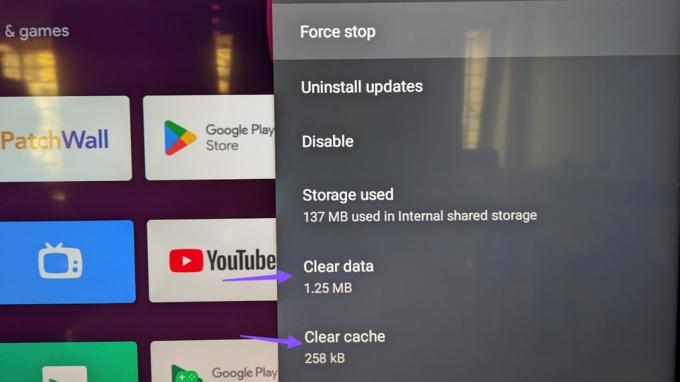
7. lépés: Menjen vissza, és válassza a Chromecast lehetőséget.

8. lépés: Nyomja meg az Adatok törlése gombot.
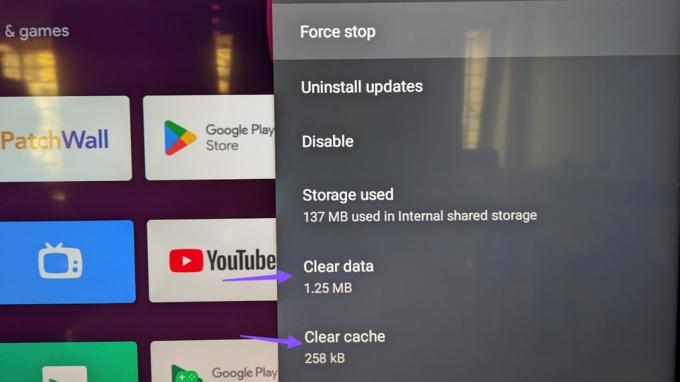
5. A Chromecast és az Android System WebView frissítéseinek eltávolítása
Az Android System WebView és a Chromecast legutóbbi frissítése miatt nem tud átküldeni telefonjáról Android TV-re. Távolítsa el a frissítéseket, és próbálja újra.
1. lépés: Nyissa meg az Android TV kezdőlapját, és lépjen a Beállítások elemre a jobb felső sarokban.
2. lépés: Válassza az Alkalmazások lehetőséget.

3. lépés: Kattintson az Összes alkalmazás megtekintése elemre.

4. lépés: Kattintson a „Rendszeralkalmazások megjelenítése” elemre.

5. lépés: Görgessen az „Android System WebView” elemhez.
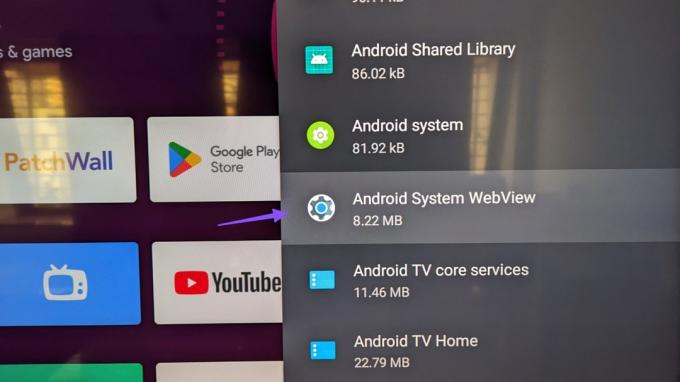
6. lépés: Kattintson a Frissítések eltávolítása lehetőségre.
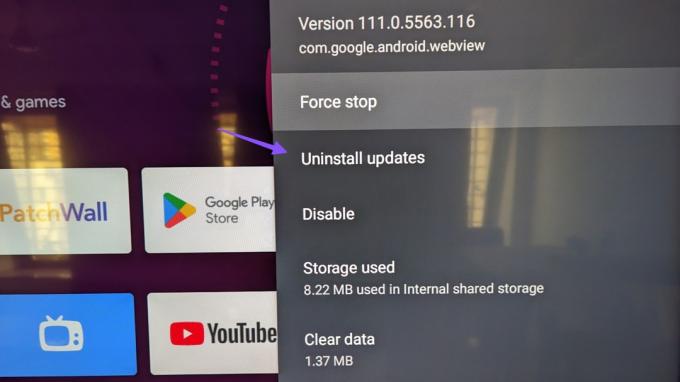
7. lépés: Menjen vissza a rendszeralkalmazásokhoz, és válassza a Chromecast lehetőséget.

8. lépés: Kattintson a Frissítések eltávolítása elemre.

6. A Chromecast kényszerített leállítása
Kényszerítheti a Chromecast leállítását Android TV-jén, és minden probléma nélkül megkezdheti az átküldést Android TV-ről.
1. lépés: Nyissa meg az Android TV kezdőlapját, és lépjen a Beállítások elemre a jobb felső sarokban.
2. lépés: Válassza az Alkalmazások lehetőséget.

3. lépés: Kattintson az Összes alkalmazás megtekintése elemre.

4. lépés: Kattintson a „Rendszeralkalmazások megjelenítése” elemre.

5. lépés: Görgessen a „Chromecast beépített” részhez.

6. lépés: Válassza a Kényszer leállítás lehetőséget, és erősítse meg döntését.

Indítsa újra az Android TV-t, és meg kell jelennie Android telefonján.
7. Állítsa be a helyes dátumot és időt az Android TV-n
Ha az Android TV-n helytelen dátum és idő van megadva, előfordulhat, hogy nem jelenik meg átküldés közben a telefonon.
1. lépés: Nyissa meg az Android TV kezdőlapját, lépjen a Beállítások elemre a jobb felső sarokban, és válassza az Eszközbeállítások lehetőséget.
2. lépés: Válassza a Dátum és idő lehetőséget.
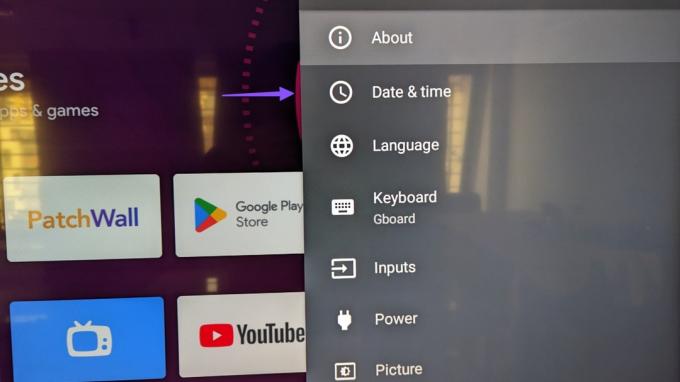
3. lépés: Az „Automatikus dátum és idő” letiltása.
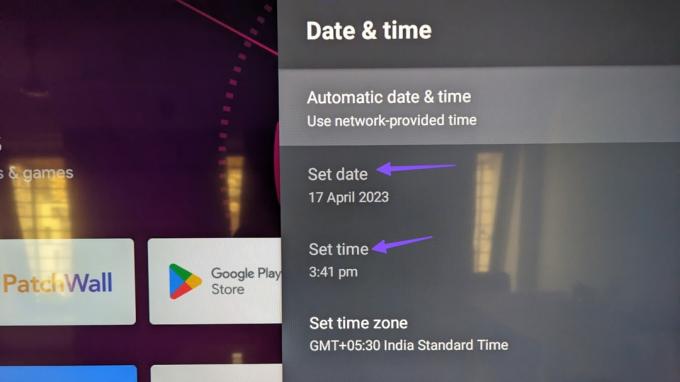
Állítsa be a helyes dátumot és időt.
8. Indítsa újra a Routert
A hibás hálózati kapcsolat lehet az „Android TV cast funkció nem működik” probléma fő oka. A zökkenőmentes működés érdekében indítsa újra az útválasztót, és csatlakozzon egy 5 GHz-es Wi-Fi-frekvenciához.
9. Indítsa el az átküldést a Google Home alkalmazásból
Ha az átküldés nem működik a Google Fotókból vagy a telefon beállításaiból, használja a Google Home alkalmazást a telefon tartalmának tükrözéséhez.
1. lépés: Töltse le a Google Home-ot a Play Áruházból.
Töltse le a Google Home-ot Androidra
2. lépés: Indítsa el a Google Home alkalmazást, és kövesse a képernyőn megjelenő utasításokat az Android TV beállításához. Válassza ki a Helyi eszközök menüben.
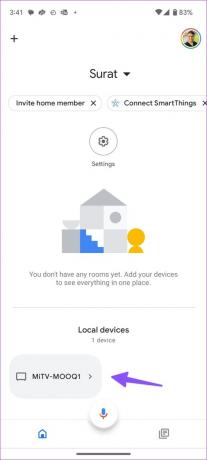
3. lépés: Koppintson alul a „Képernyő átküldése” elemre, és erősítse meg ugyanezt a párbeszédpanelen.

10. Frissítse az Android TV-t
Egy elavult Android TV rendszer átküldési problémákat okozhat.
1. lépés: Nyissa meg az Android TV kezdőlapját, és lépjen a Beállítások elemre a jobb felső sarokban.

2. lépés: Válassza az Eszközbeállítások lehetőséget.
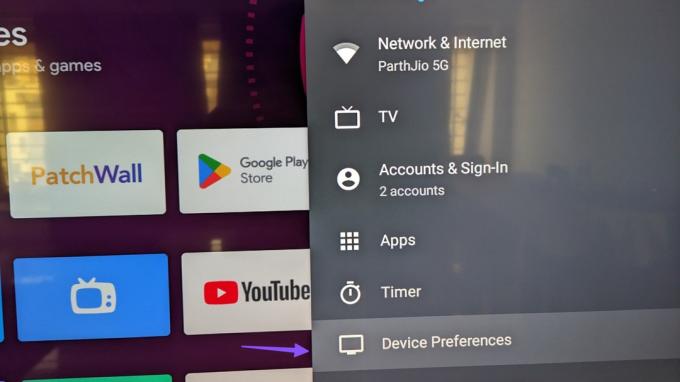
3. lépés: Kattintson a Névjegy elemre.

4. lépés: Válassza a Rendszerfrissítés lehetőséget, és telepítse a szoftver verzióját a következő menüből.

Tekintse meg emlékeit a nagy képernyőn
Az Android TV támogatja az iPhone-ról való átküldést is. Megtekintheti a címre szabott bejegyzésünket tükrözze az iPhone képernyőjét az Android TV-hez. Melyik trükk vált be nálad? Ossza meg velünk megállapításait az alábbi megjegyzésekben.
Utolsó frissítés: 2023. április 17
A fenti cikk olyan társult linkeket tartalmazhat, amelyek segítenek a Guiding Tech támogatásában. Ez azonban nem befolyásolja szerkesztői integritásunkat. A tartalom elfogulatlan és hiteles marad.
Írta
Parth Shah
Parth korábban az EOTO.tech-nél dolgozott a technológiai hírekről. Jelenleg szabadúszóként dolgozik a Guiding Technél, ahol alkalmazások összehasonlításáról, oktatóanyagokról, szoftvertippekről és trükkökről ír, és mélyen belemerül az iOS, Android, macOS és Windows platformokba.



